Apple представила новую функцию, которая позволяет использовать сторонние браузеры в качестве приложений по умолчанию в iOS 14. Это означает, что если вы не являетесь поклонником браузера Safari по умолчанию от Apple, вы можете выбрать альтернативу (например, Google Chrome). ), который откроется автоматически при нажатии на ссылку. Вот как можно изменить веб-браузер по умолчанию в iOS 14.
Также читайте: Почему Firefox должен быть вашим любимым браузером для iOS
1. Запустите приложение «Настройки» на своем iPhone.
2. Прокрутите вниз до раздела «Приложения» и нажмите на браузер, который хотите установить в качестве браузера по умолчанию. Мы используем Chrome в качестве нового браузера по умолчанию.
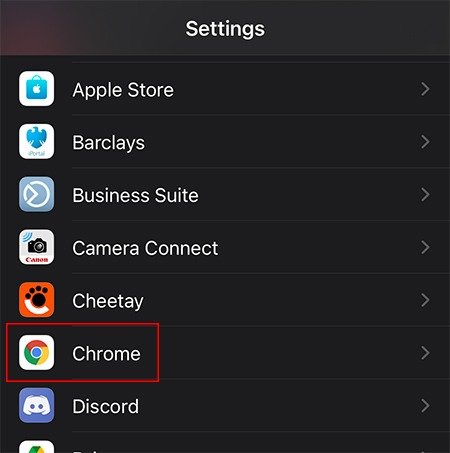
3. Нажмите «Приложение браузера по умолчанию».
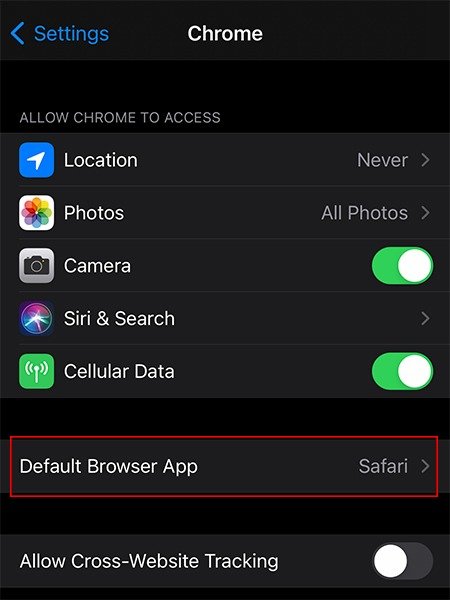
4. Нажмите на браузер, который хотите использовать по умолчанию.
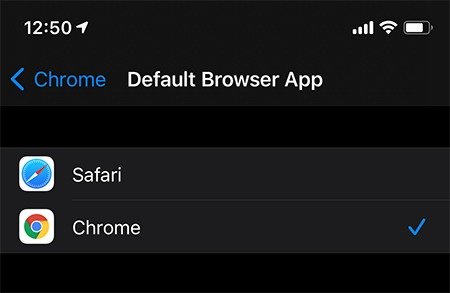
Вот и все. Это будет долгожданное изменение для любителей сторонних браузеров. Однако, если вы захотите вернуться в Safari, просто повторите шаги и выберите Safari на экране «Приложения браузера по умолчанию».
Ниже мы кратко рассмотрели рекомендуемые браузеры для iOS.
1. Хром
Если вы уже используете Google Chrome на своем компьютере, вам также следует использовать Гугл Хром для iOS . Преимущество заключается в том, что вы можете синхронизировать свое устройство iOS со своей учетной записью Google (если вы часто используете его на другом устройстве). Например, вы можете синхронизировать вкладки между вашим Mac и устройством iOS, если вы вошли в оба аккаунта.
Chrome включает в себя все стандартные функции, такие как управление вкладками, режим инкогнито (режим приватного просмотра), механизм голосового поиска и т. д.
2. Край
Если вы являетесь пользователем Windows, возможно, вам стоит рассмотреть возможность использования Край
1. Хром
ы можете легко связать свой iPhone и компьютер с Windows 10 вместе, чтобы синхронизировать закладки, веб-страницы, функции Cortana и т. д. Edge также включает функцию предотвращения отслеживания (чего нет в Chrome) и возможность блокировать рекламу. Вам потребуется войти в учетную запись Microsoft, чтобы получить доступ ко всему набору функций браузера.3. Опера Тач
Опера Тач — еще один браузер, который нам нравится, у которого небольшая, но лояльная база пользователей. Приложение имеет упрощенный дизайн
2. Край
основные функции, которые вы ожидаете от мобильного браузера. Однако Opera решила оставить закладки недоступными, что может стать огромным недостатком, если вы полагаетесь на сохраненные ссылки и папки. Однако вы можете использовать функцию «Flow», чтобы связать приложение Touch с версией для настольного компьютера и отправлять туда и обратно статьи/веб-ссылки.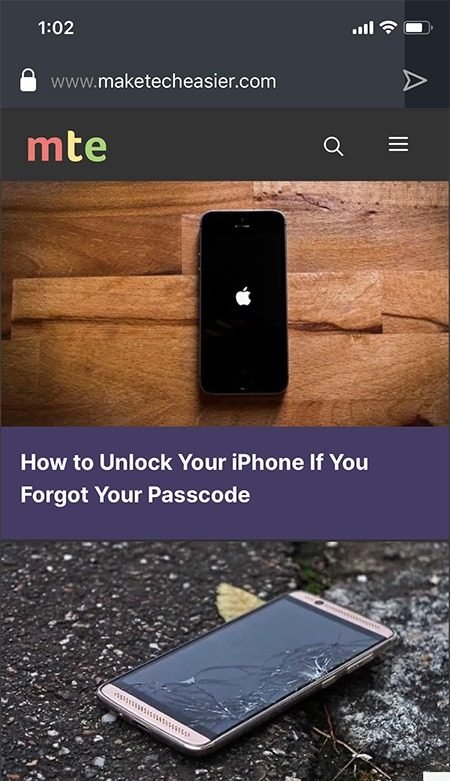
4. Мозилла Firefox
Мозилла Фаерфокс имеет понятный пользовательский интерфейс (пользовательский интерфейс), в котором легко ориентироваться и использовать. Одной из интересных функций Firefox является возможность блокировать изображения. Он работает путем блокировки изображений на любой веб-странице, что автоматически сокращает время загрузки. Firefox также известен своими функциями конфиденциальности, поэтому, если вы непреклонны в вопросах конфиденциальности, вам обязательно стоит его попробовать.
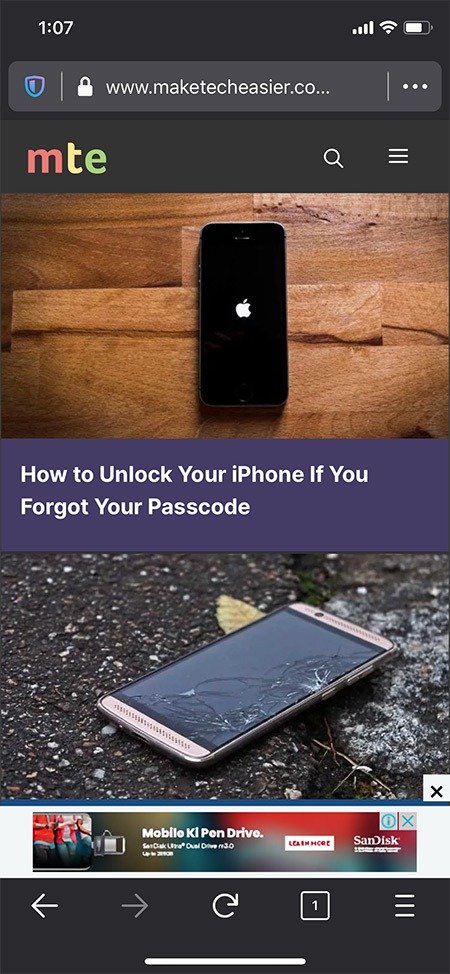
Это наши любимые браузеры для iOS. Если вы


